新手必備之MySQL msi版本下載安裝圖文詳細教程
一、下載MySQL msi版本
下載地址:https://dev.mysql.com/downloads/mysql/

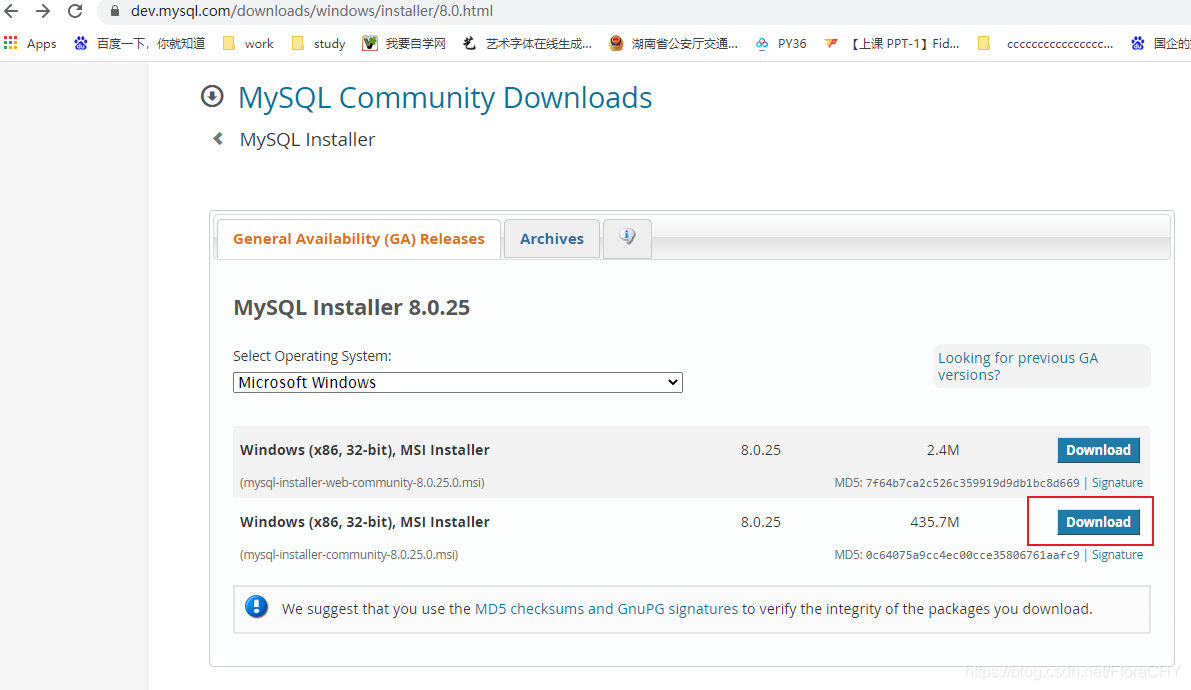

二、安裝
直接右擊點擊安裝

接下來按照默認選項,一路安裝
選項
含義Developer Default默認安裝類型Server only僅作為服務器Client only僅作為客戶端Full完全安裝類型Custom自定義安裝類型




















安裝完成

三、配置環境變量
在系統環境變量的path變量中添加MySQL的bin目錄。
我的目錄是:C:\Program Files\MySQL\MySQL Server 8.0\bin

通過CMD進入數據庫

到此這篇關於新手必備之MySQL msi版本下載安裝詳細教程的文章就介紹到這瞭,更多相關MySQL msi版本下載安裝內容請搜索WalkonNet以前的文章或繼續瀏覽下面的相關文章希望大傢以後多多支持WalkonNet!
推薦閱讀:
- MySQL數據庫壓縮版本安裝與配置詳細教程
- MySQL8.0.23安裝超詳細教程
- MySQL 8.0.29 解壓版安裝配置方法圖文教程
- Windows11下MySQL 8.0.29 安裝配置方法圖文教程
- MySQL登錄、訪問及退出操作實戰指南